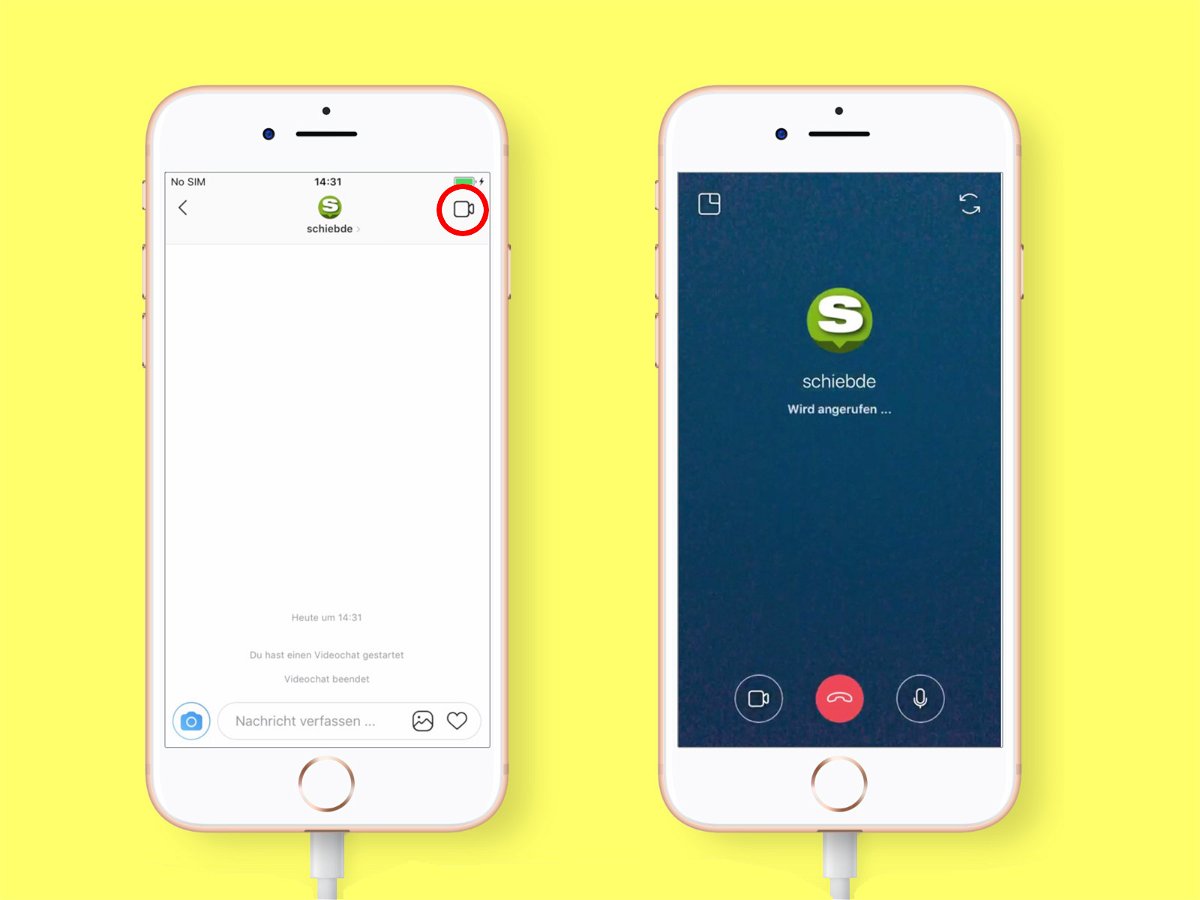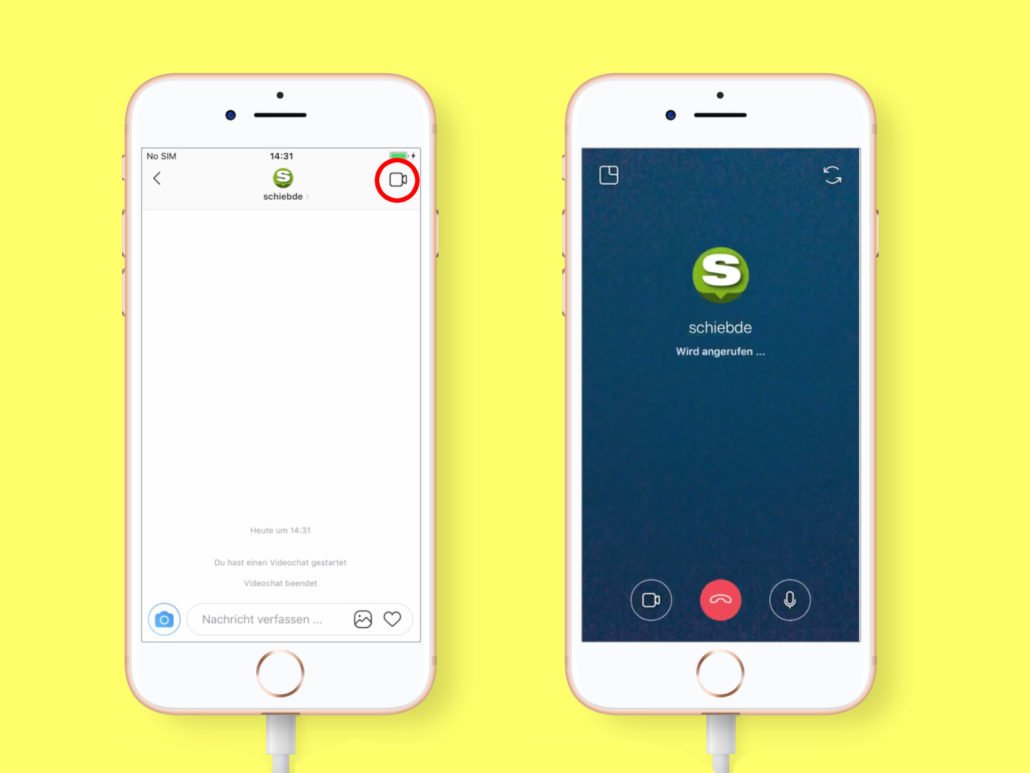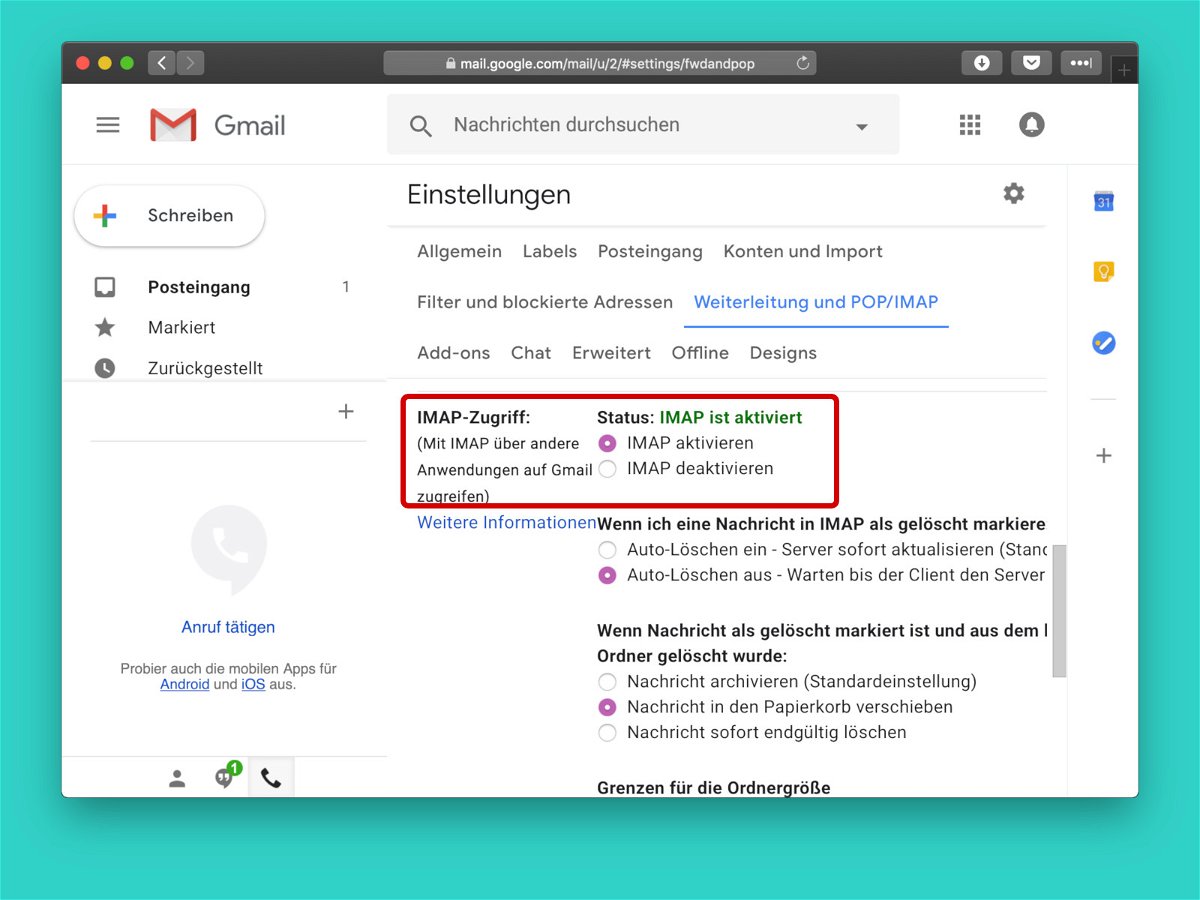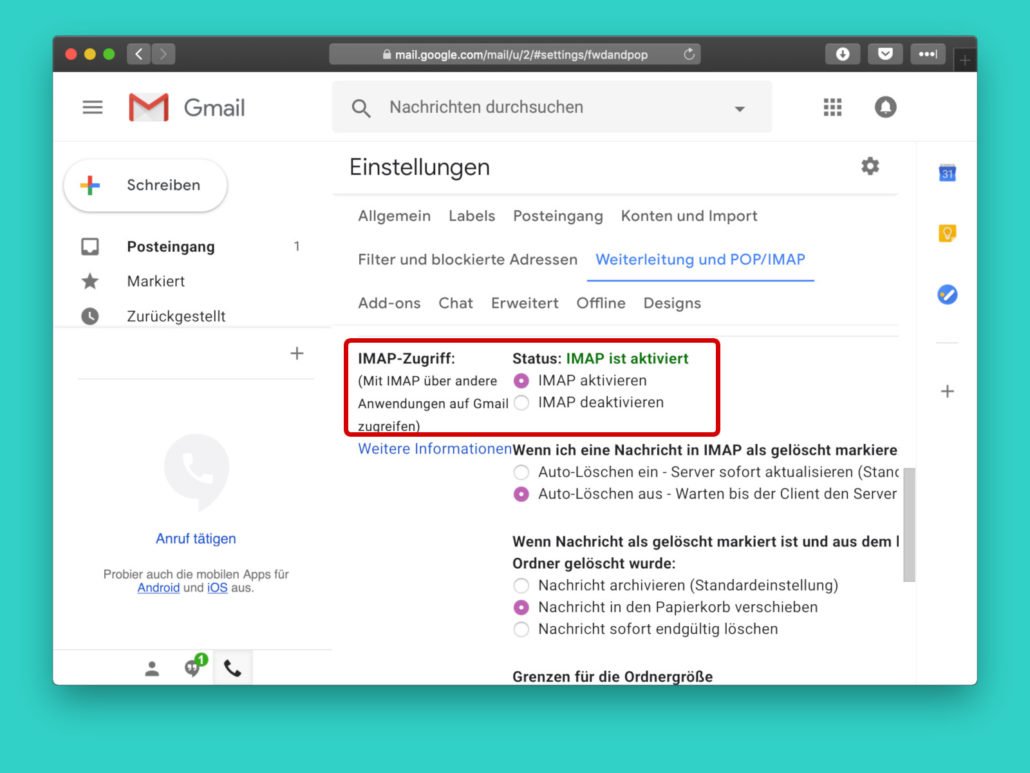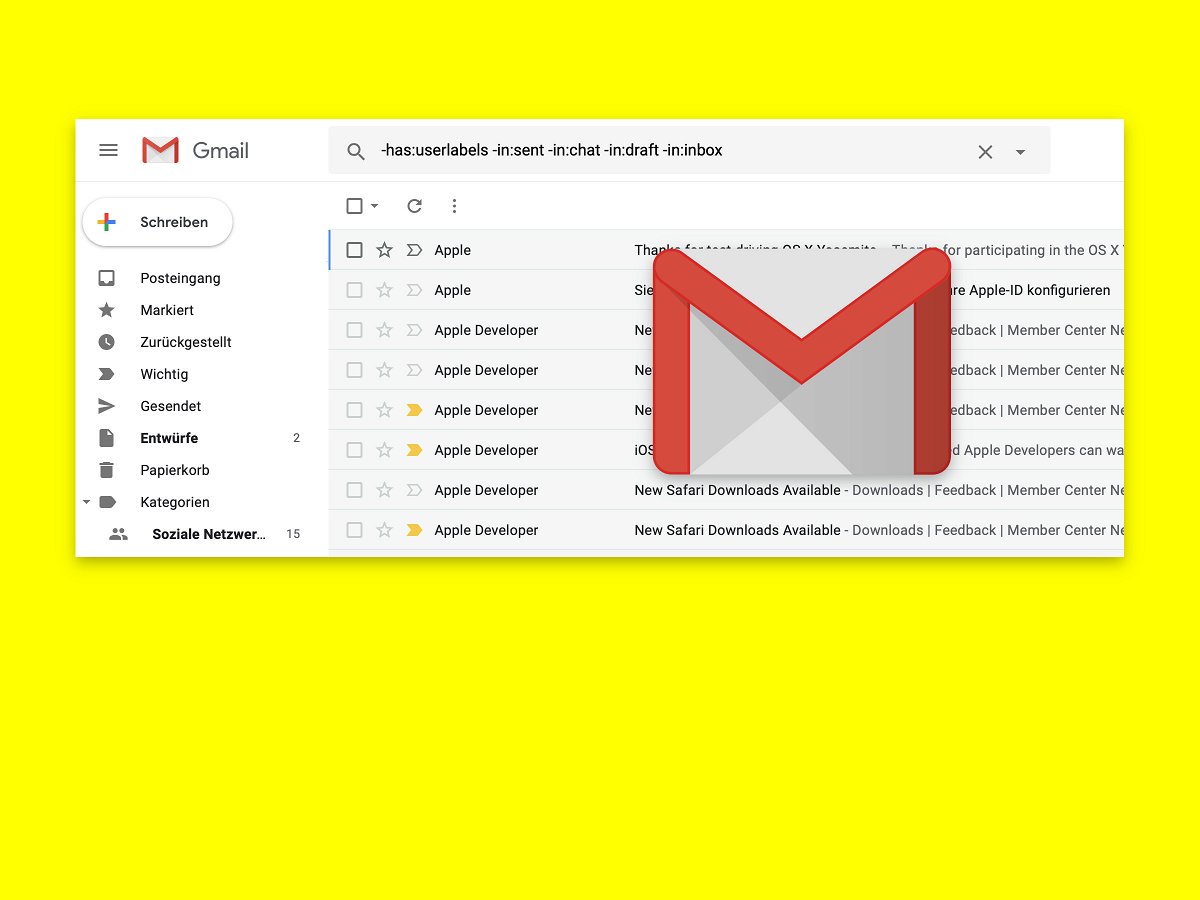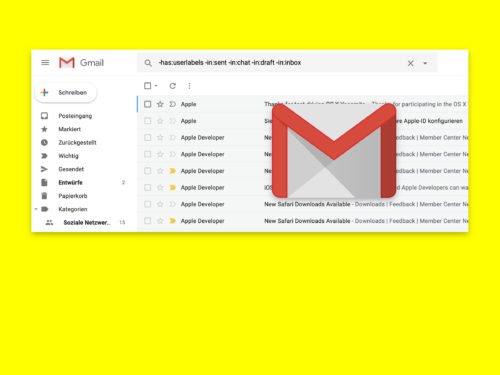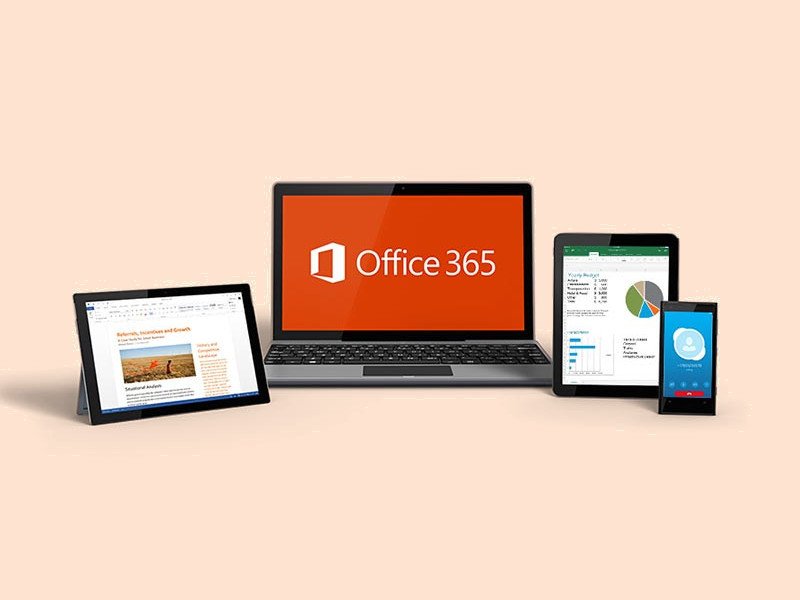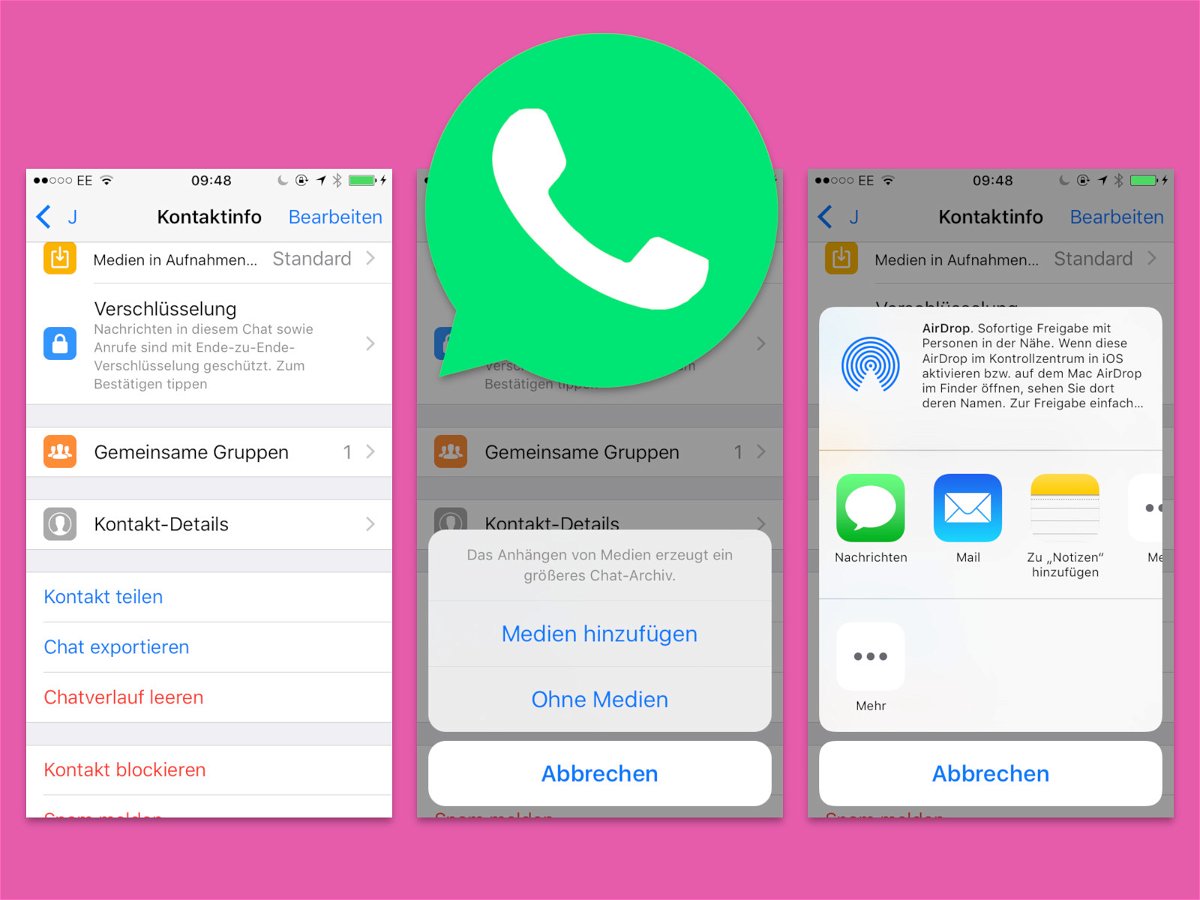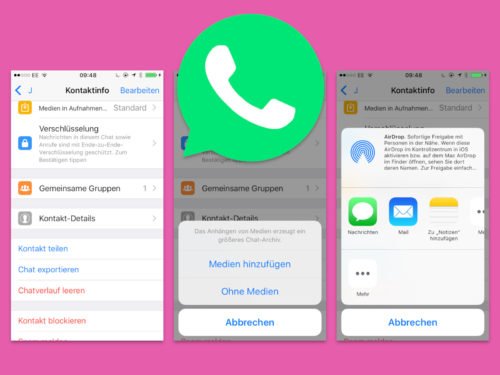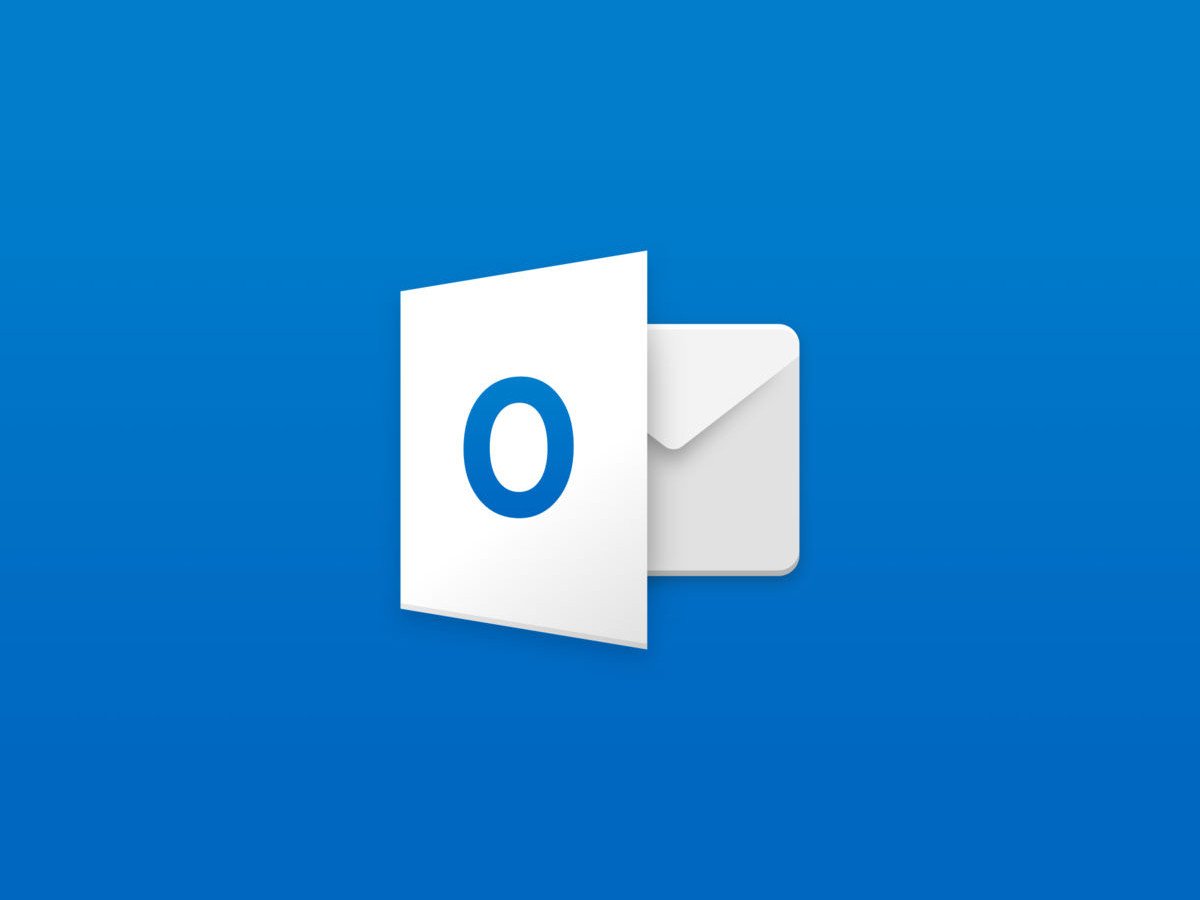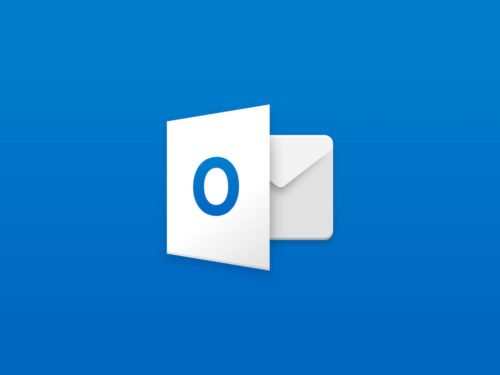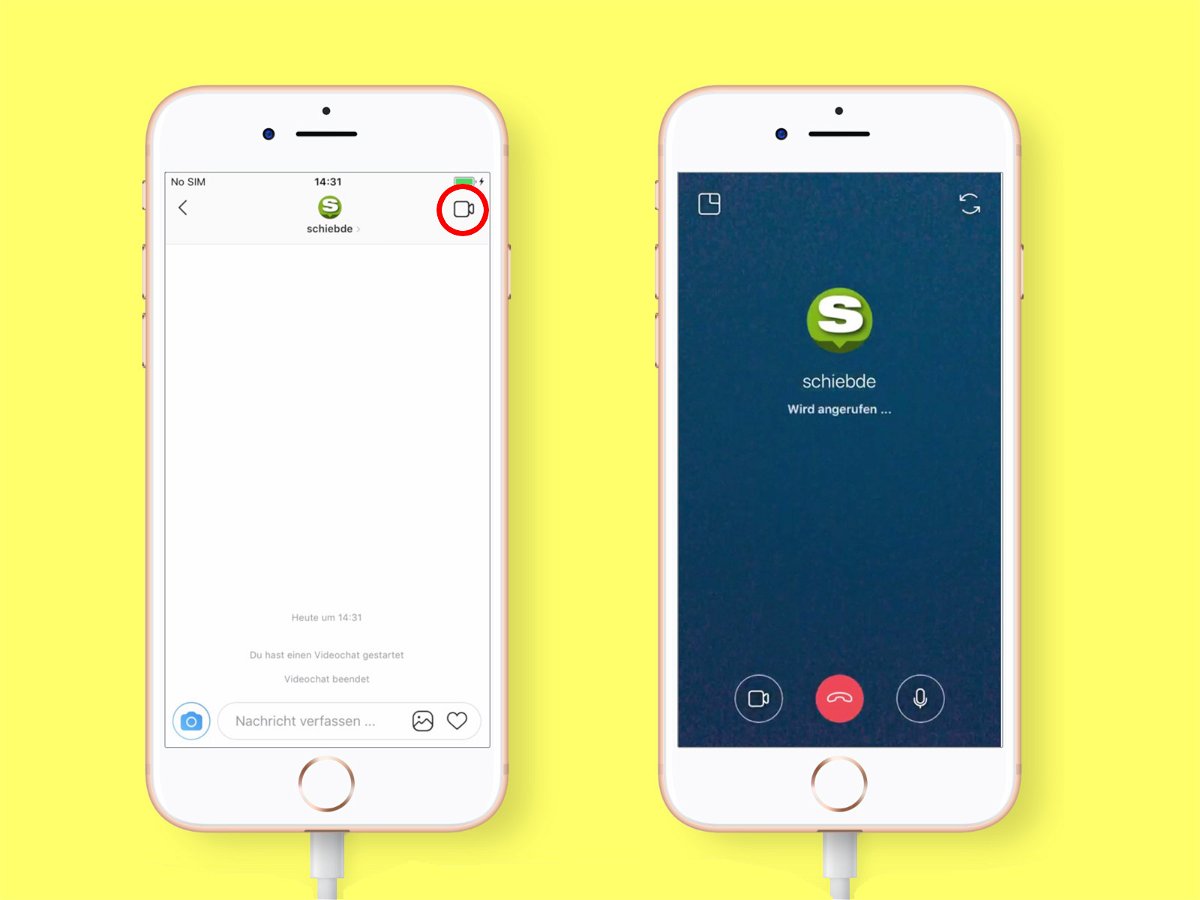
06.08.2018 | Social Networks
Ab sofort können Nutzer von Instagram sich gegenseitig per Video-Chat anrufen und unterhalten. Dieses Feature hat Instagram direkt in den Posteingang integriert. Dort erreichen den Nutzer auch Antworten auf die geposteten Storys.
Mit Instagram lassen sich Video-Chats starten, indem zunächst den Posteingang gewechselt wird. Jetzt auf den Namen eines Kontakts tippen, der angerufen werden soll, oder oben rechts auf den Plus-Button klicken und dann einen Kontakt aus der Liste auswählen.
In der darauffolgenden Chat-Ansicht findet sich ab sofort ein Kamera-Symbol. Per Fingertipp auf dieses Icon wird der Anruf gestartet. Damit das klappt, muss der Empfänger die neueste Version der Instagram-App installiert haben. Nachträglich lassen sich Video-Anrufe übrigens auch zu einfachen Sprach-Anrufen umwandeln, indem die Kamera deaktiviert, das Mikrofon aber eingeschaltet bleibt. Zusätzlich lässt sich auch zwischen der Vorder- und der Rückseiten-Kamera wechseln.
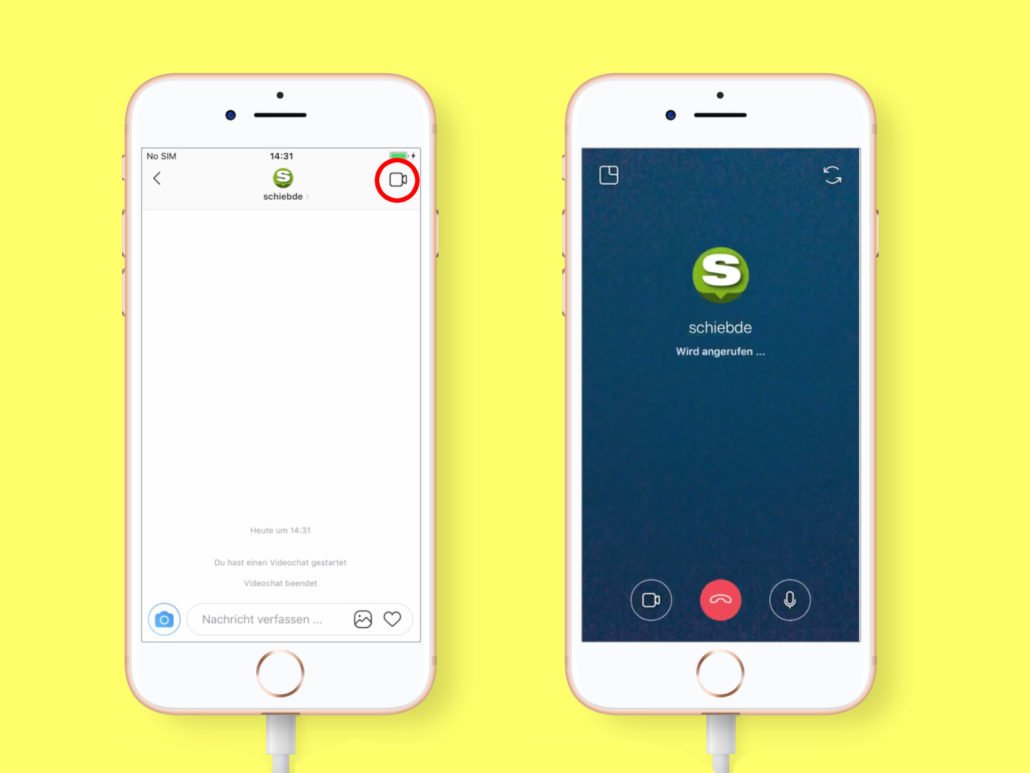
Wer übernimmt den Markt?
Video-Telefonate sind keine neue Funktion in Social Media-Apps sowie Messaging-Netzwerken. In vielen Programmen sind diese Live-Funktionen enthalten. Ursprünglich stammt die Idee aus dem Programm Skype – allerdings gibt es in letzter Zeit immer mehr und bessere Alternativen.
Gamer etwa bevorzugen Discord; Programmierer und andere Teams konzentrieren sich auf Slack, und auch Facebook Messenger sowie WhatsApp verfügen über einen Audio- und Video-Chat. Ganz zu schweigen von Apple mit der iMessage- und FaceTime-Plattform. Instagram hat genauso hohe Chancen wie alle diese anderen Tools, um ein würdiger Nachfolger des inzwischen nicht mehr so beliebten Skype zu werden.
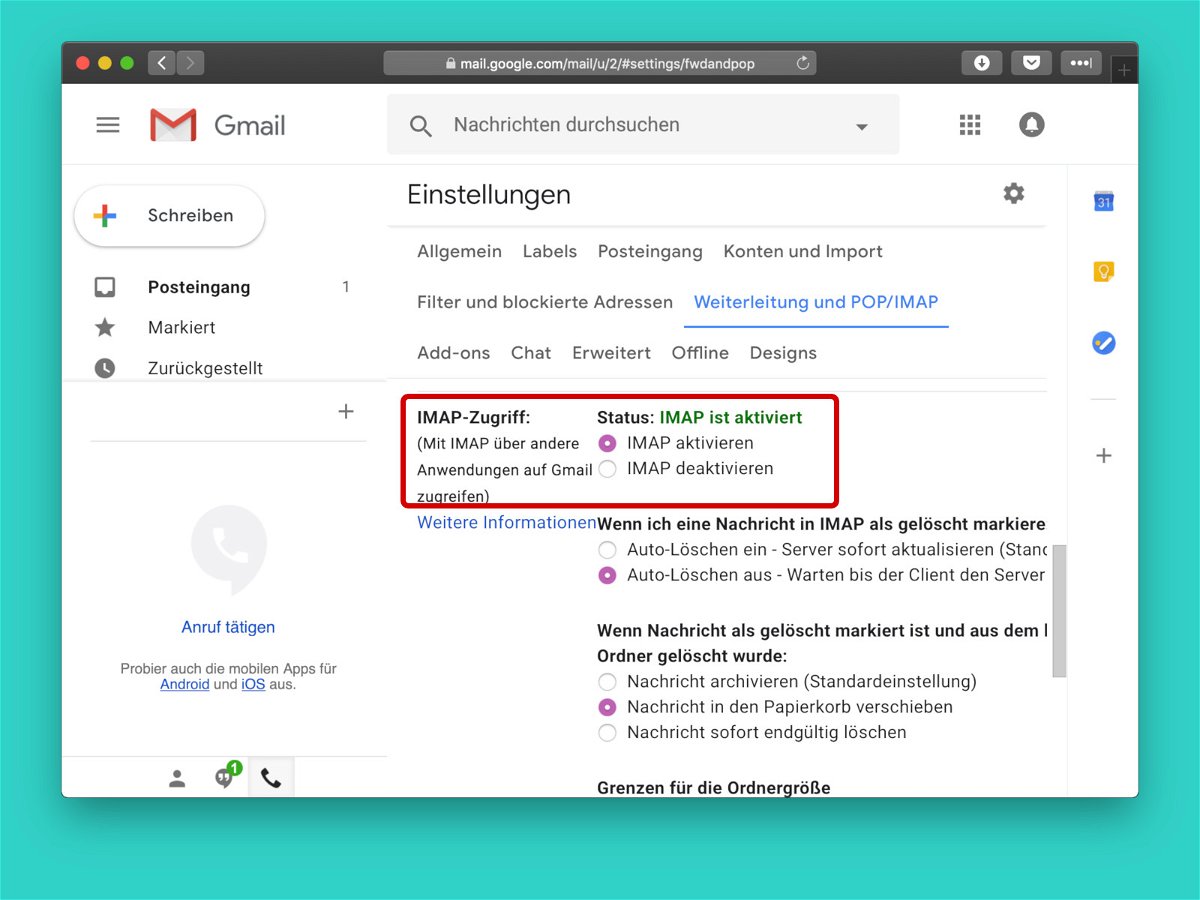
02.08.2018 | Internet
Der eMail-Dienst von Google ist auf die Nutzung im Browser und über die mobilen Gmail-Apps des Herstellers optimiert. Wer aber an das Büro-Programm Microsoft Outlook gewöhnt ist, kann das eigene Gmail-Postfach durchaus auch über diese Software abrufen.
Der Abruf der eMails aus Gmail erfolgt dabei über die sogenannte IMAP-Schnittstelle. Sie synchronisiert die Online-Labels, mit der Gmail-Nachrichten gekennzeichnet sind, als Ordner-Hierarchie in Outlook.
IMAP aktivieren
Zunächst stellt man daher sicher, dass in den Gmail-Optionen die IMAP-Funktion aktiviert ist. Dazu unter https://mail.google.com mit der eigenen Gmail-Adresse nebst Kennwort einloggen. Anschließend folgen Klicks auf das Zahnrad-Symbol, dann auf Einstellungen, Weiterleitung und POP/IMAP. Hier die Option IMAP aktivieren auswählen und unten die Änderungen speichern.
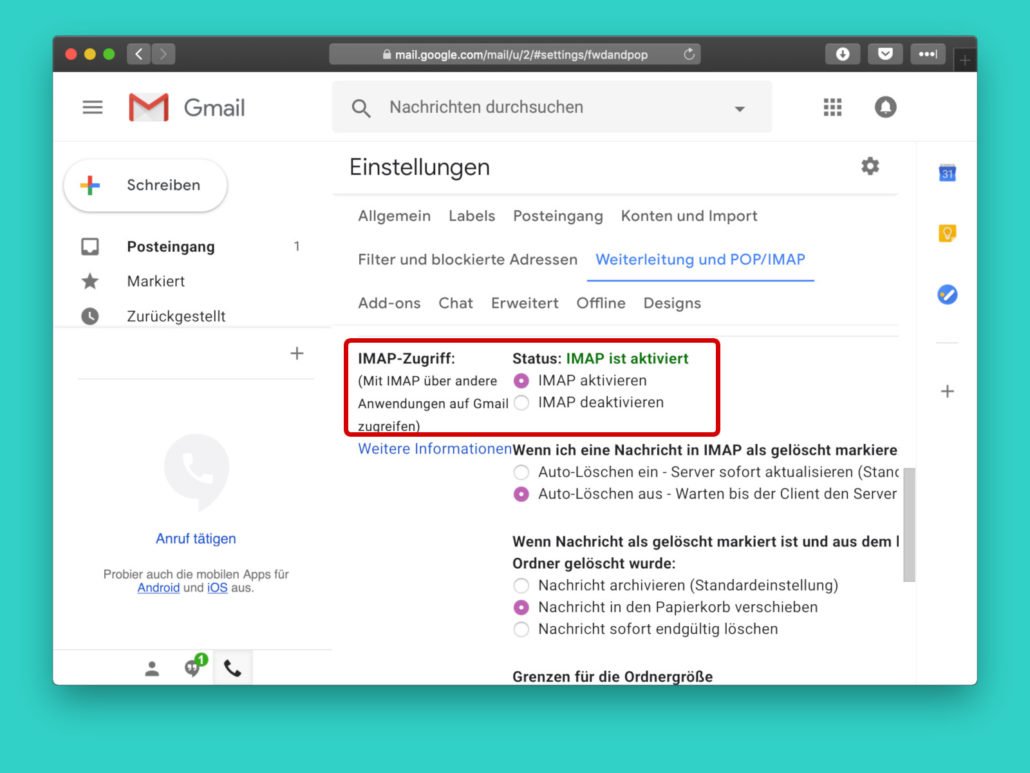
Account zu Outlook hinzufügen
Jetzt in Outlook auf Datei, Konto hinzufügen klicken. Danach die Gmail-Adresse eintippen, die erweiterten Optionen aufrufen und bestätigen, dass das Konto manuell eingerichtet werden soll. Nach einem Klick auf Verbinden wird als Kontotyp Google ausgewählt, dadurch übernimmt Outlook automatisch die nötigen Einstellungen für die IMAP- und SMTP-Server. Zum Schluss noch das Gmail-Kennwort eintippen, auswählen, dass es gespeichert werden soll, fertig.
Tipp: Hat man die zweistufige Authentifizierung aktiviert, muss an dieser Stelle ggf. ein App-Kennwort statt des eigentlichen Account-Passworts verwendet werden. Dieses App-Kennwort kann über den Privatsphäre-Bereich der Einstellungen des Google-Kontos generiert werden.
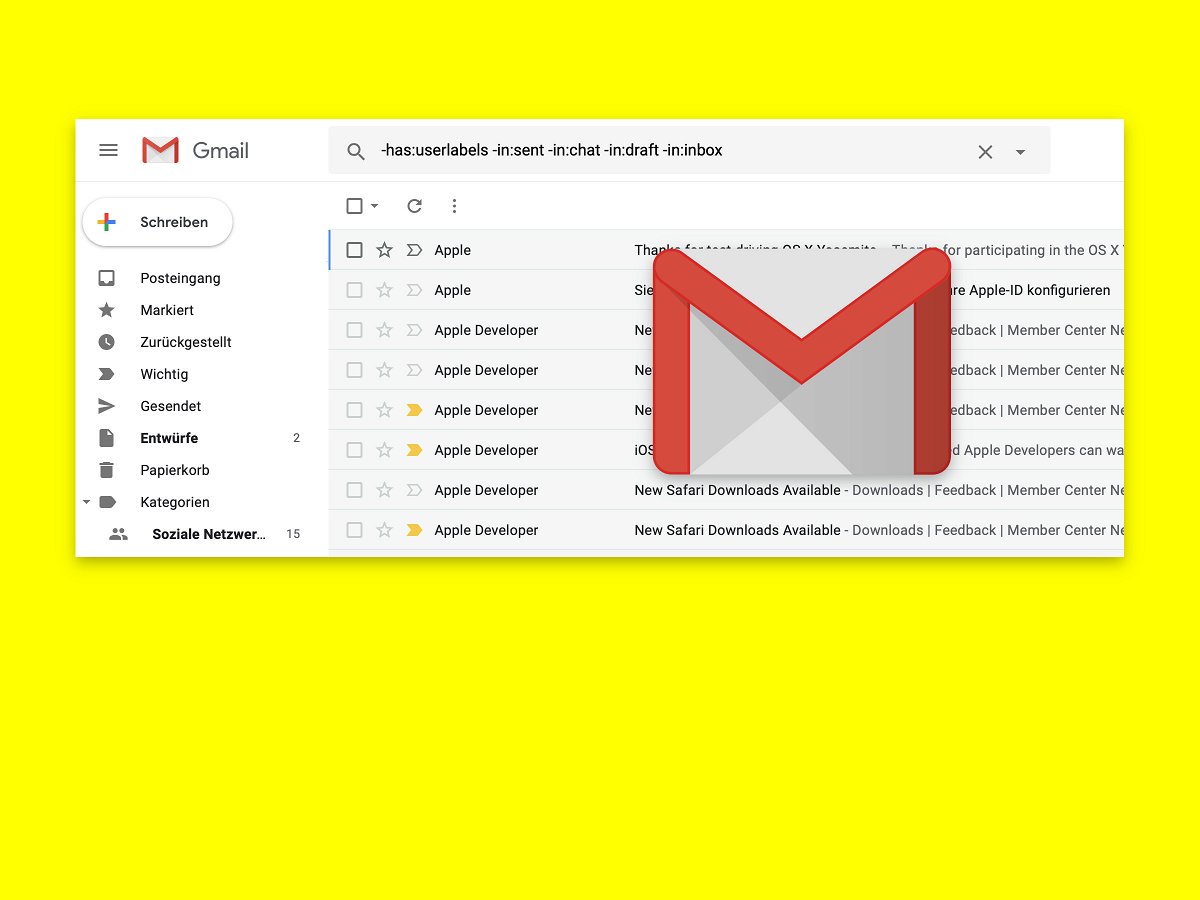
22.07.2018 | Internet
Bei Google Mail gibt es keine Ordner, sondern Labels. Der Vorteil: Eine Nachricht kann mehrere Labels gleichzeitig aufweisen. Nach diesen Labels lässt sich auch suchen. Möchte man hingegen eine eMail finden, die kein Label hat, sondern „nur“ archiviert wurde, gestaltet sich die Suche schon schwieriger.
Sollen in der Web-Oberfläche von Gmail Nachrichten aufgelistet werden, denen keine Labels zugewiesen sind, nutzt man dazu am besten das große Suchfeld. Das geht wie folgt:
- Zunächst den Browser starten und https://mail.google.com/ aufrufen.
- Jetzt erfolgt bei Bedarf die Anmeldung mit dem eigenen Google-Konto.
- Nun oben in das Suchfeld folgende Anfrage eintippen:
-has:userlabels -in:sent -in:chat -in:draft -in:inbox
- Nach einem Druck auf [Enter] erscheinen passende Nachrichten in der Liste darunter.
- Weitere eMails werden sichtbar, wenn auf die Pfeile oben rechts geklickt wird.
Wichtig: Bisweilen erscheinen unter den Resultaten auch Nachrichten, die sehr wohl bereits ein Label tragen. Sie sind an der Angabe des jeweiligen Labels am Anfang der Betreffzeile zu erkennen.
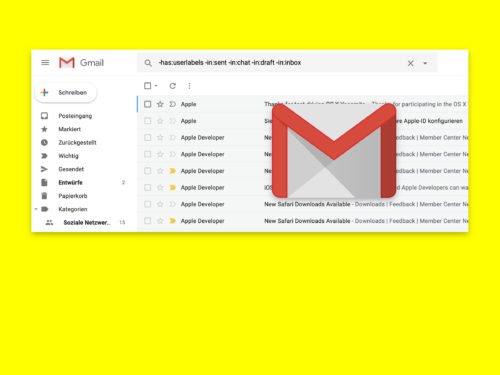

20.07.2018 | Internet
Wer bisher Yahoo! Mail genutzt hat und jetzt zu Google Mail wechseln möchte, muss nicht alle Nachrichten manuell übertragen. Stattdessen gelingt dies auch automatisiert. Denn Gmail verfügt über einen passenden Importer.
Hier die nötigen Schritte, um alle eMails von Yahoo! Mail nach Gmail zu importieren:
- Zunächst zu Gmail wechseln und bei Bedarf anmelden.
- Jetzt oben rechts auf das Zahnrad-Symbol klicken und die Einstellungen aufrufen.
- Nun zum Bereich für Konten und Import wechseln.
- Hier findet sich ein Link zum Importieren von eMails und Kontakten.
- Im erscheinenden Fenster die Yahoo!-eMail eintippen, deren Daten importiert werden sollen.
Anschließend beginnt Gmail mit dem Import der eMails. Auch die Ordner werden dabei automatisch als Labels eingelesen.

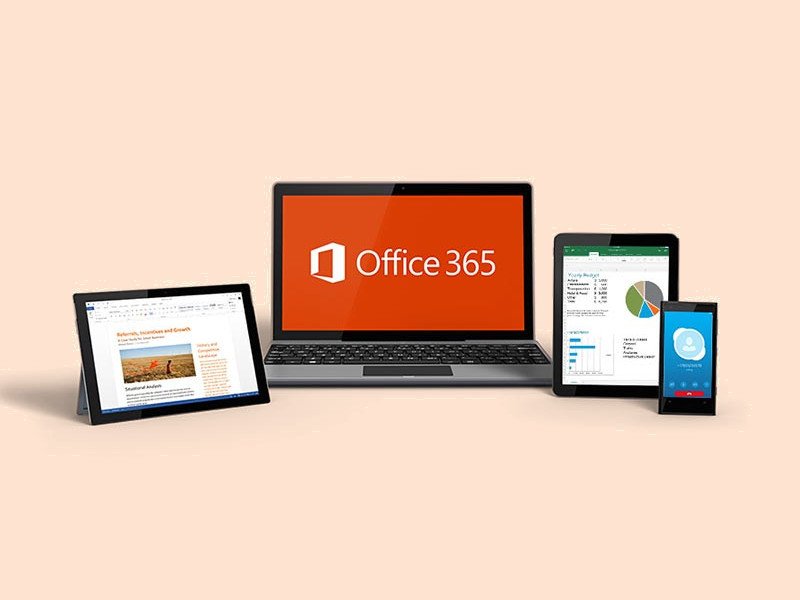
12.07.2018 | Tipps
Office 365 ist ein bekannter Abonnement-Dienst, den Microsoft in der Cloud realisiert. Mit bewährten Anwendungen und leistungsfähigen Cloud-Diensten ermöglicht Office 365, dass jeder kreativ im Team arbeiten kann, so gut wie von jedem Ort und auf fast jedem End-Gerät.
(mehr …)
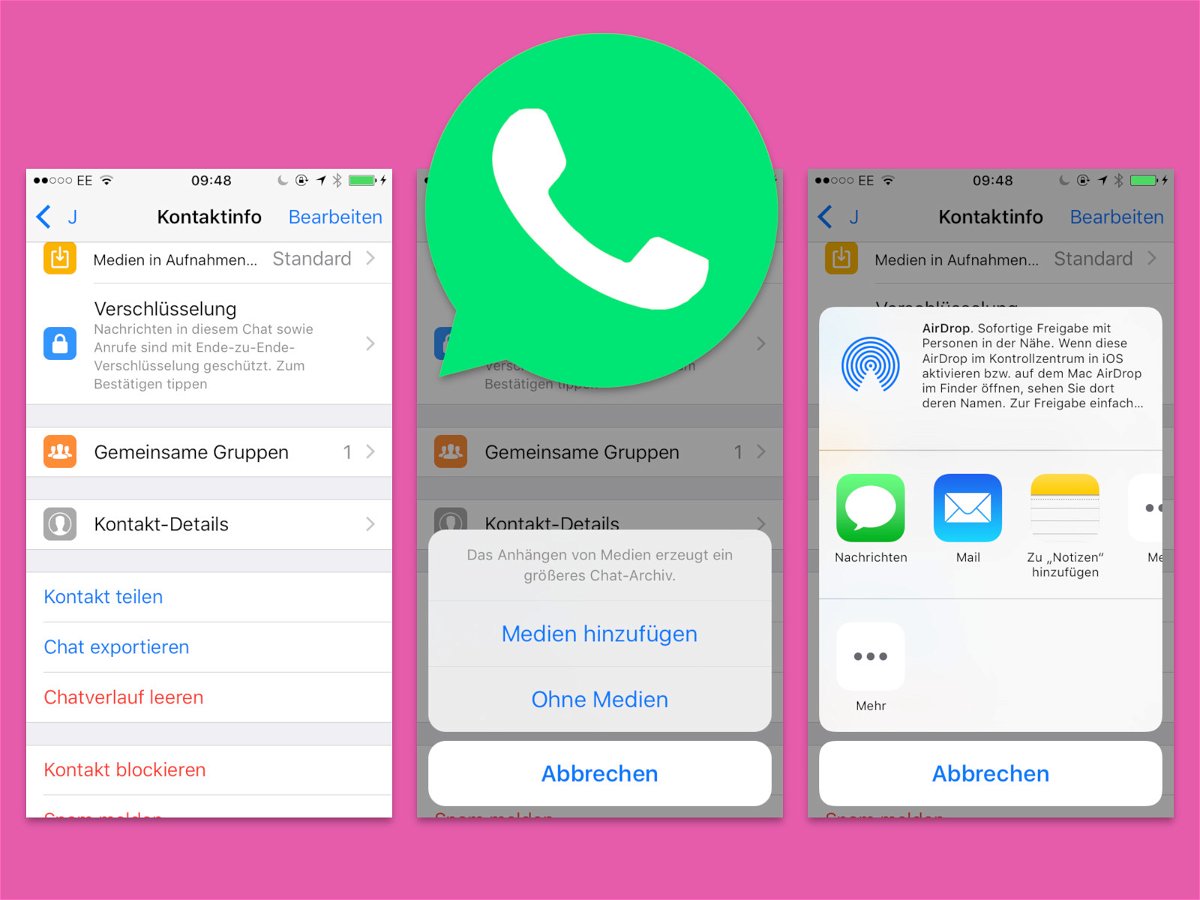
24.06.2018 | Social Networks
Kommuniziert man mit anderen über die Chat-App WhatsApp, fallen im Lauf der Zeit jede Menge Daten an – Chat-Texte, gesendete und empfangene Bilder und weitere Infos. Außerdem speichert WhatsApp personenbezogene Daten zum Account. Beides lässt sich auf Wunsch exportieren und damit archivieren.
- Chats können exportiert werden, indem zuerst die Unterhaltung mit dem jeweiligen Nutzer geöffnet wird.
- Jetzt oben auf den Namen des Kontakts tippen.
- Dann die Funktion Chat exportieren aufrufen.
- Nun entscheiden, ob auch die gesendeten und empfangenen Dateien, Fotos und Audio-Nachrichten mit im Export landen sollen oder nicht.
- Schließlich lässt sich der Export an die eigene eMail-Adresse senden.
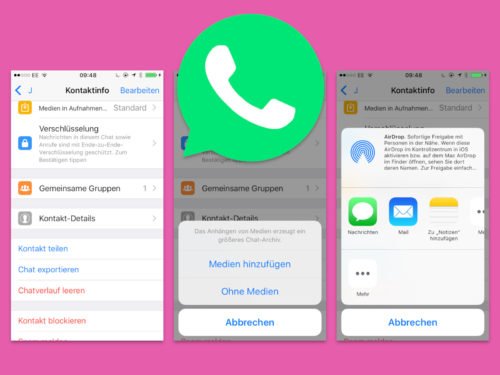
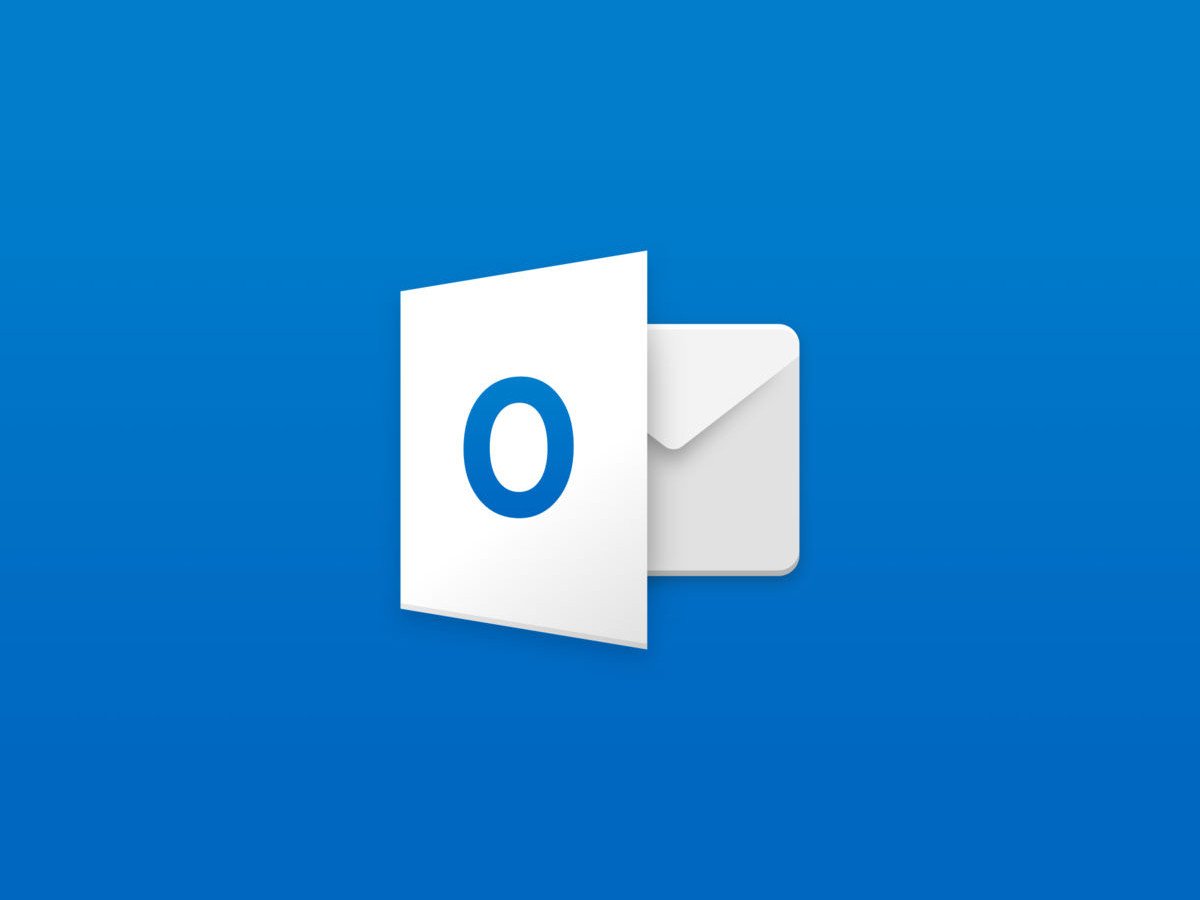
18.06.2018 | Office
In Outlook lassen sich unterschiedliche Ansichten auf Wunsch auch miteinander kombinieren. Besonders gut klappt dies beispielsweise mit dem Kalender und den Aufgaben. Beide Ansichten können parallel auf dem Monitor erscheinen.
Hier die nötigen Schritte, um in Outlook 2016 den Aufgaben-Bereich und den Kalender gleichzeitig einzublenden:
- Zunächst auf der linken Seite auf das Symbol für den Kalender klicken.
- Jetzt oben Menü den Tab Ansicht markieren.
- Nun im Bereich Layout das Symbol Tägliche Aufgabenliste öffnen.
- Hier den Eintrag Normal mit einem Haken versehen.
Dadurch blendet Outlook nicht nur eine Liste aller eingetragenen Termine ein, sondern zusätzlich auch eine Übersicht mit den fälligen Aufgaben.
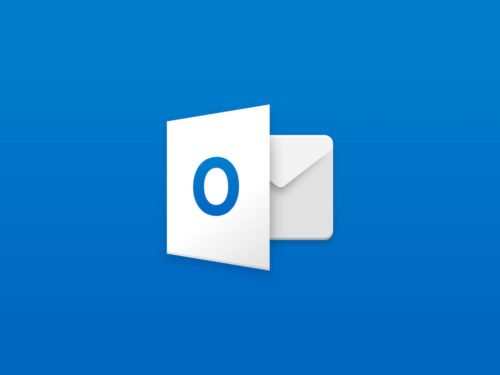

03.06.2018 | macOS
Über das Chat-Programm iMessage können Nutzer von Macs, iPhones und iPads sich miteinander unterhalten. Das Problem: Ein Gespräch auf einem Computer lässt sich nicht automatisch auch auf andere Geräte übertragen, wenn diese nicht gleichzeitig online sind. Möglich wird das, wenn der Chat-Verlauf in iCloud gesichert wird.
Bilder und Text-Nachrichten, die mit iMessage verschickt und empfangen werden, können in macOS 10.13.5 und höher mit wenigen Schritten zu iCloud hochgeladen werden:
- Zuerst die Nachrichten-App am Mac starten.
- Jetzt oben auf Nachrichten, Einstellungen klicken.
- Hier im Bereich Account den Haken setzen bei der Option Nachrichten in iCloud aktivieren.
Sofort beginnt das Programm mit dem Upload der Daten zu iCloud. Je nach Geschwindigkeit der Verbindung kann das einige Zeit dauern.